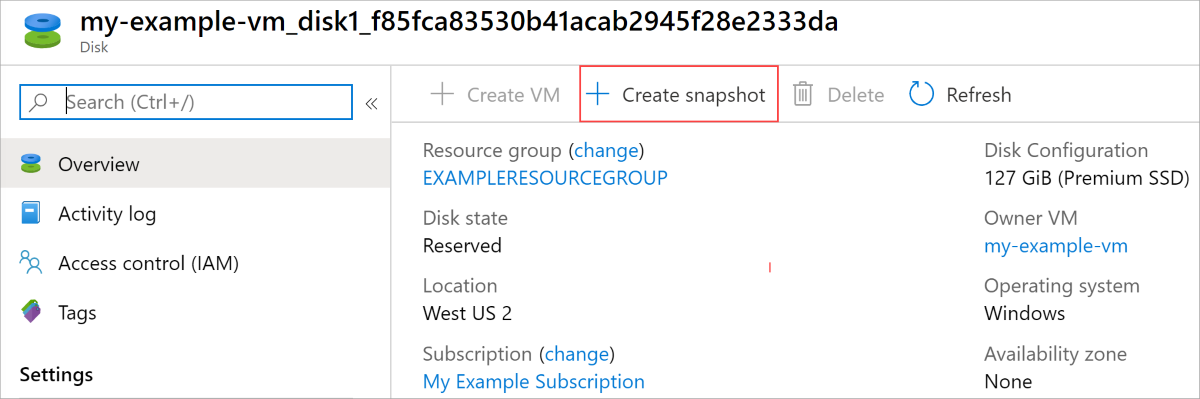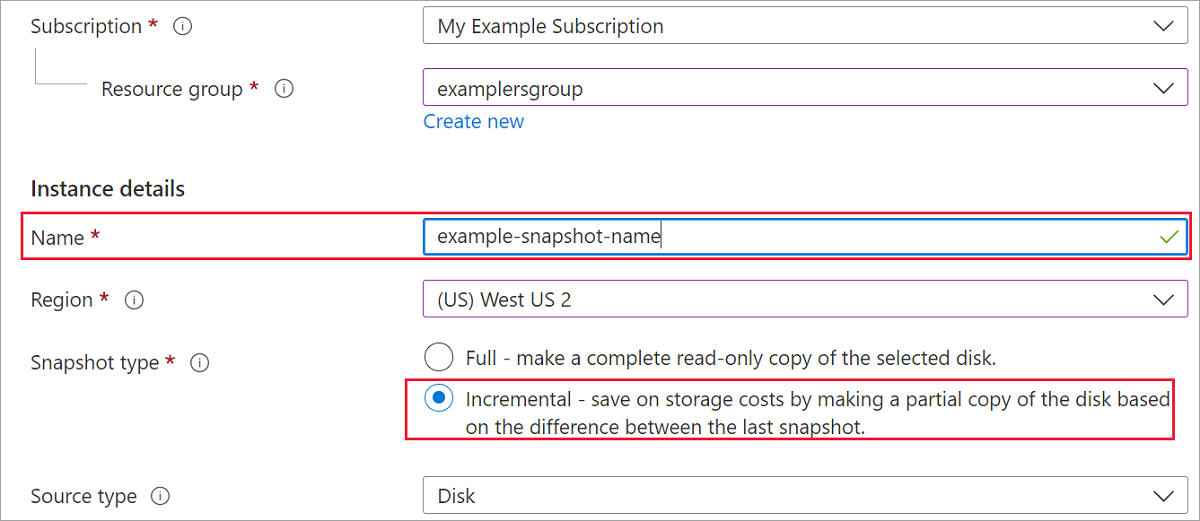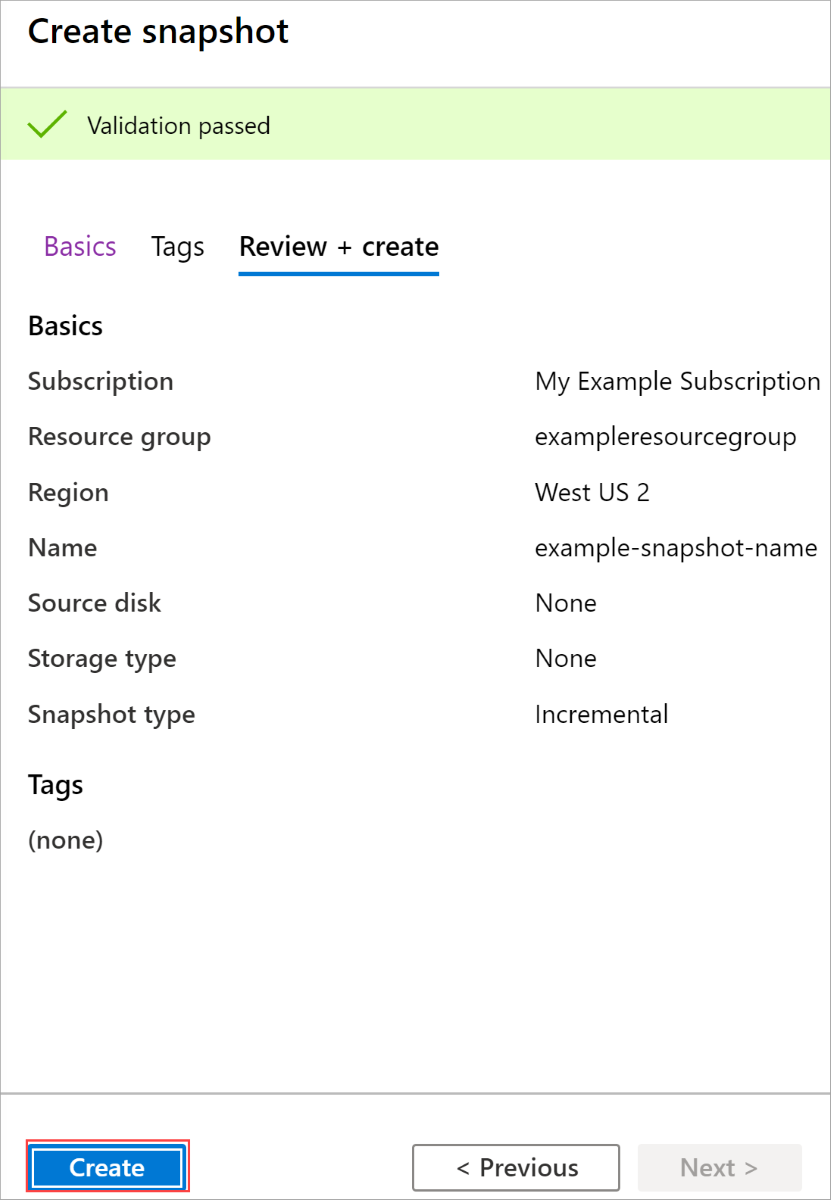Création d’un instantané incrémentiel pour les disques managés
S’applique aux : ✔️ Machines virtuelles Linux ✔️ Machines virtuelles Windows ✔️ Groupes identiques flexibles ✔️ Groupes identiques uniformes
Les instantanés incrémentiels sont des sauvegardes à un instant dans le passé des disques managés et contenant uniquement les modifications apportées depuis la dernière capture instantanée. Le premier instantané incrémentiel est une copie complète du disque. Les captures instantanées incrémentielles suivantes sauvegardent uniquement les modifications delta apportées aux disques depuis le dernier instantané. Quand vous restaurez un disque à partir d’une capture instantanée incrémentielle, le système reconstruit le disque complet qui représente la sauvegarde du disque à un instant dans le passé, au moment où la capture instantanée incrémentielle a été effectuée. Cette fonctionnalité relative aux captures instantanées de disques managés leur permet d’être plus rentables, car vous n’avez pas à stocker l’intégralité du disque avec chaque capture instantanée. Comme pour les instantanés complets, les instantanés incrémentiels peuvent être utilisés pour créer un disque managé complet ou un instantané complet. Les instantanés complets et les instantanés incrémentiels peuvent être utilisés immédiatement après avoir été pris. En d’autres termes, une fois que vous avez pris un instantané, vous pouvez immédiatement lire les données sous-jacentes et les utiliser pour restaurer des disques.
Il existe un certain nombre de différences entre un instantané incrémentiel et un instantané complet. Les instantanés incrémentiels utilisent toujours le stockage HDD Standard, quel que soit le type de stockage du disque, alors que les instantanés complets peuvent utiliser des disques SSD Premium. Si vous utilisez des captures instantanées complètes sur le Stockage Premium pour effectuer un scale-up des déploiements de machines virtuelles, nous vous recommandons d’utiliser des images personnalisées sur le Stockage Standard dans Azure Compute Gallery. Cela vous aidera à atteindre une plus grande échelle à moindre coût. En outre, les instantanés incrémentiels offrent potentiellement une meilleure fiabilité avec un stockage redondant interzone (ZRS). Si le stockage ZRS est disponible dans la région sélectionnée, l'instantané incrémentiel l'utilisera automatiquement. Si le stockage ZRS n’est pas disponible dans la région, la capture instantanée utilise par défaut le stockage localement redondant (LRS). Vous pouvez remplacer ce comportement, et sélectionner un type de stockage manuellement, mais nous vous le déconseillons.
Les instantanés incrémentiels sont facturés uniquement pour la taille utilisée. Vous pouvez connaître la taille utilisée de vos instantanés en examinant le rapport d’utilisation d’Azure. Par exemple, si la taille de données utilisée d’un instantané est 10 Gio, le rapport d’utilisation quotidien affiche 10 Gio/(31 jours) = 0,3226 Gio comme quantité consommée.
Restrictions
- Les instantanés incrémentiels ne peuvent pas être transférés d’un abonnement à un autre.
- À un moment donné, vous ne pouvez actuellement générer que des URI SAS comprenant jusqu'à cinq instantanés d'une famille d'instantanés particulière.
- Vous ne pouvez pas créer d'instantané incrémentiel pour un disque particulier en dehors de l'abonnement associé à ce disque.
- Les instantanés incrémentiels ne peuvent pas être déplacés vers un autre groupe de ressources. En revanche, ils peuvent être copiés vers un autre groupe de ressources ou une autre région.
- Vous pouvez créer jusqu'à sept instantanés incrémentiels par disque toutes les cinq minutes.
- Au total, 500 instantanés incrémentiels peuvent être créés pour un même disque. La limite de quota de 500 ne s’applique pas à la durée de vie d’un disque, mais à un instant T. Vous pouvez toujours supprimer d’anciens instantanés d’un disque pour créer de la place pour les instantanés plus récents.
- Vous ne pouvez pas obtenir les modifications entre les captures instantanées prises avant et après le changement de la taille du disque parent au-delà de la limite de 4 To. Par exemple, vous avez pris une capture instantanée incrémentielle
snapshot-alorsque la taille d’un disque était de 2 To. Vous avez maintenant augmenté la taille du disque à 6 To, puis vous avez pris une autre capture instantanée incrémentiellesnapshot-b. Vous ne pouvez pas récupérer les modifications entresnapshot-aetsnapshot-b. Vous devez télécharger la copie complète desnapshot-bcréée après le redimensionnement. Par la suite, vous pourrez obtenir les modifications entresnapshot-bet les captures instantanées créées aprèssnapshot-b. - Lorsque vous créez un disque managé à partir d’un instantané, cela déclenche un processus de copie en arrière-plan. Vous pouvez attacher un disque à une machine virtuelle pendant que ce processus est en cours d’exécution, mais vous rencontrerez un impact sur les performances. Vous pouvez utiliser la propriété CompletionPercent pour vérifier l’état de la copie en arrière-plan pour les disques Ultra et SSD Premium v2.
Captures instantanées incrémentielles de disques SSD Premium v2 et Ultra
Les captures instantanées incrémentielles de disques SSD Premium v2 et Ultra présentent les restrictions supplémentaires suivantes :
- Les captures instantanées avec une taille de secteur logique de 512 sont stockées au format VHD, et peuvent être utilisées pour créer n’importe quel type de disque. Les captures instantanées avec une taille de secteur logique de 4096 sont stockées au format VHDX, tout en ne pouvant être utilisées que pour la création de Disques Ultra et disques SSD Premium v2 ; vous ne pouvez pas les utiliser pour créer d’autres types de disque. Pour déterminer la taille de secteur de votre capture instantanée, consultez Vérifier la taille de secteur.
- Il est possible de créer jusqu’à cinq disques simultanément à partir de la capture instantanée d’un disque SSD Premium v2 ou d’un disque Ultra.
- Quand une capture instantanée incrémentielle d’un disque SSD Premium v2 ou Ultra est créée, un processus de copie en arrière-plan de ce disque démarre. Tant qu’une copie en arrière-plan est en cours, vous pouvez avoir jusqu’à trois captures instantanées en attente. Le processus doit être effectué au préalable pour que d’autres captures instantanées de ce disque puissent être créées.
- Les captures instantanées incrémentielles d’un disque SSD Premium v2 ou Ultra ne peuvent pas être utilisées immédiatement après leur création. La copie en arrière-plan doit être effectuée au préalable pour que vous puissiez créer un disque à partir de la capture instantanée. Pour obtenir des détails, consultez Vérifier l’état des captures instantanées.
- La prise d’instantanés d’incréments d’un disque SSD Premium v2 ou d’un disque Ultra alors que la propriété CompletionPercent du disque n’a pas atteint 100 n’est pas prise en charge.
- Lorsque vous attachez un disque SSD Premium v2 ou Ultra créé à partir d’un instantané à une machine virtuelle en cours d’exécution alors que la propriété CompletionPercent n’a pas atteint 100, le disque subit un impact sur les performances. Plus précisément, si le disque a une taille de secteur de 4k, il peut rencontrer une lecture plus lente. Si le disque a une taille de secteur de 512e, il peut rencontrer une lecture et une écriture plus lentes. Pour suivre la progression de ce processus de copie en arrière-plan, consultez la section sur l’état de vérification du disque de l’Exemple de code Azure PowerShell ou du Azure CLI.
Remarque
Normalement, lorsque vous prenez une capture instantanée incrémentielle et qu’il n’y a aucune modification, la taille de cette capture instantanée est de 0 Mio. Actuellement, les captures instantanées vides de disques dont la taille de secteur logique est de 4096 ont une taille de 6 Mio, alors qu’elle devrait normalement être de 0 Mio.
Créer des instantanés incrémentiels
Vous pouvez utiliser l’interface de ligne de commande Azure pour créer un instantané incrémentiel. Vous devez disposer de la dernière version d’Azure CLI. Consultez les articles suivants pour savoir comment installer ou mettre à jour l’interface de ligne de commande Azure.
Le script suivant crée une capture instantanée incrémentielle d’un disque particulier :
# Declare variables
diskName="yourDiskNameHere"
resourceGroupName="yourResourceGroupNameHere"
snapshotName="desiredSnapshotNameHere"
# Get the disk you need to backup
yourDiskID=$(az disk show -n $diskName -g $resourceGroupName --query "id" --output tsv)
# Create the snapshot
az snapshot create -g $resourceGroupName -n $snapshotName --source $yourDiskID --incremental true
Vous pouvez identifier des instantanés incrémentiels à partir du même disque avec la propriété SourceResourceId des instantanés. SourceResourceId est l’ID de ressource Azure Resource Manager du disque parent.
Vous pouvez utiliser SourceResourceId pour créer une liste de tous les instantanés associés à un disque particulier. Remplacez yourResourceGroupNameHere par votre valeur, puis utilisez l’exemple suivant pour lister vos instantanés incrémentiels existants :
# Declare variables and create snapshot list
subscriptionId="yourSubscriptionId"
resourceGroupName="yourResourceGroupNameHere"
diskName="yourDiskNameHere"
az account set --subscription $subscriptionId
diskId=$(az disk show -n $diskName -g $resourceGroupName --query [id] -o tsv)
az snapshot list --query "[?creationData.sourceResourceId=='$diskId' && incremental]" -g $resourceGroupName --output table
Vérifier l’état des captures instantanées
Les captures instantanées incrémentielles de disques SSD Premium v2 ou Ultra ne peuvent pas être utilisées pour créer de nouveaux disques tant que le processus de copie en arrière-plan des données dans la capture instantanée n’a pas été effectué.
Vous pouvez utiliser les sections CLI ou PowerShell pour vérifier l’état de la copie en arrière-plan d’un disque à une capture instantanée.
Important
Vous ne pouvez pas utiliser les sections suivantes pour obtenir l’état du processus de copie en arrière-plan pour les types de disques autres que Le disque Ultra ou SSD Premium v2. Les instantanés d’autres types de disques signalent toujours 100 %.
Interface de ligne de commande
Vous disposez de deux options pour obtenir l’état des captures instantanées. Vous pouvez obtenir une liste de toutes les captures instantanées incrémentielles associées à un disque spécifique ainsi que leur état respectif, ou vous pouvez obtenir l’état d’une capture instantanée individuelle.
CLI - Lister les captures instantanées incrémentielles
Le script suivant retourne une liste de toutes les captures instantanées associées à un disque particulier. La valeur de la propriété CompletionPercent d’une capture instantanée doit être 100 pour permettre son utilisation. Remplacez yourResourceGroupNameHere, yourSubscriptionId et yourDiskNameHere par vos valeurs, puis exécutez le script :
# Declare variables and create snapshot list
subscriptionId="yourSubscriptionId"
resourceGroupName="yourResourceGroupNameHere"
diskName="yourDiskNameHere"
az account set --subscription $subscriptionId
diskId=$(az disk show -n $diskName -g $resourceGroupName --query [id] -o tsv)
az snapshot list --query "[?creationData.sourceResourceId=='$diskId' && incremental]" -g $resourceGroupName --output table
CLI - Capture instantanée individuelle
Vous pouvez également vérifier l’état d’une capture instantanée individuelle en vérifiant la propriété CompletionPercent. Remplacez $sourceSnapshotName par le nom de votre capture instantanée, puis exécutez la commande suivante. La valeur de la propriété doit être 100 pour que vous puissiez utiliser la capture instantanée afin de restaurer le disque ou générer un URI SAS pour télécharger les données sous-jacentes.
az snapshot show -n $sourceSnapshotName -g $resourceGroupName --query [completionPercent] -o tsv
PowerShell
Vous disposez de deux options pour obtenir l’état des captures instantanées. Vous pouvez obtenir une liste de toutes les captures instantanées incrémentielles associées à un disque particulier ainsi que leur état respectif, ou vous pouvez obtenir l’état d’une capture instantanée individuelle.
PowerShell - Lister les captures instantanées incrémentielles
Le script suivant retourne une liste de toutes les captures instantanées incrémentielles associées à un disque particulier dont la copie en arrière-plan n’a pas été effectuée. Remplacez yourResourceGroupNameHere et yourDiskNameHere, puis exécutez le script.
$resourceGroupName = "yourResourceGroupNameHere"
$snapshots = Get-AzSnapshot -ResourceGroupName $resourceGroupName
$diskName = "yourDiskNameHere"
$yourDisk = Get-AzDisk -DiskName $diskName -ResourceGroupName $resourceGroupName
$incrementalSnapshots = New-Object System.Collections.ArrayList
foreach ($snapshot in $snapshots)
{
if($snapshot.Incremental -and $snapshot.CreationData.SourceResourceId -eq $yourDisk.Id -and $snapshot.CreationData.SourceUniqueId -eq $yourDisk.UniqueId)
{
$targetSnapshot=Get-AzSnapshot -ResourceGroupName $resourceGroupName -SnapshotName $snapshotName
{
if($targetSnapshot.CompletionPercent -lt 100)
{
$incrementalSnapshots.Add($targetSnapshot)
}
}
}
}
$incrementalSnapshots
PowerShell - Captures instantanées individuelles
Vous pouvez vérifier la propriété CompletionPercent d’une capture instantanée individuelle pour obtenir son état. Remplacez yourResourceGroupNameHere et yourSnapshotName, puis exécutez le script. La valeur de la propriété doit être 100 pour que vous puissiez utiliser la capture instantanée afin de restaurer le disque ou générer un URI SAS pour télécharger les données sous-jacentes.
$resourceGroupName = "yourResourceGroupNameHere"
$snapshotName = "yourSnapshotName"
$targetSnapshot=Get-AzSnapshot -ResourceGroupName $resourceGroupName -SnapshotName $snapshotName
$targetSnapshot.CompletionPercent
Vérifier la taille de secteur
Les captures instantanées avec une taille de secteur logique de 4096 peuvent uniquement être utilisées pour la création de disques SSD Premium v2 ou Ultra. Vous ne pouvez pas les utiliser pour créer d’autres types de disque. Les captures instantanées de disques avec une taille de secteur logique de 4 096 sont stockées au format VHDX, alors que les captures instantanées de disques avec une taille de secteur logique de 512 sont stockées au format VHD. Les captures instantanées héritent de la taille de secteur logique du disque parent.
Pour déterminer si votre capture instantanée d’un disque SSD Premium v2 ou Ultra est un disque dur virtuel VHDX ou VHD, accédez à la propriété LogicalSectorSize de la capture instantanée.
La commande suivante affiche la taille de secteur logique d’une capture instantanée :
az snapshot show -g resourcegroupname -n snapshotname --query [creationData.logicalSectorSize] -o tsv
Étapes suivantes
Consultez les articles suivants pour créer des disques à partir de vos captures instantanées à l’aide du module Azure CLI ou Azure PowerShell.
Pour savoir comment copier un instantané incrémentiel d’une région à une autre, consultez Copier un instantané incrémentiel dans une nouvelle région.
Si vous avez d’autres questions sur les captures instantanées, consultez la section Captures instantanées du FAQ.
Si vous souhaitez voir un exemple de code illustrant la capacité différentielle des instantanés incrémentiels à l’aide de .NET, consultez Copy Azure Managed Disks backups to another region with differential capability of incremental snapshots (Copier des sauvegardes de disques managés Azure dans une autre région avec la fonctionnalité différentielle des instantanés incrémentiels).